Google Drive là một công cụ lưu trữ đám mây tuyệt vời, không thể phủ nhận sự tiện lợi và hiệu quả mà nó mang lại cho hàng triệu người dùng trên toàn thế giới. Tuy nhiên, bất kỳ công cụ “tuyệt vời” nào cũng có thể trở nên tốt hơn. Nếu bạn thường xuyên dành nhiều thời gian để lưu tệp, tìm kiếm trong các thư mục hoặc chuyển đổi tài liệu từ Google Drive, việc cài đặt đúng các tiện ích mở rộng trình duyệt (extension) có thể giúp công việc của bạn trở nên dễ dàng và nhanh chóng hơn đáng kể.
Những tiện ích mở rộng dành cho Google Drive mà thuthuathot.com giới thiệu dưới đây sẽ là trợ thủ đắc lực, biến trải nghiệm làm việc với Drive của bạn lên một tầm cao mới. Chúng không chỉ giúp bạn quản lý tài liệu hiệu quả hơn mà còn tiết kiệm thời gian, tăng cường năng suất và đảm bảo luồng công việc của bạn diễn ra liền mạch. Hãy cùng khám phá top 7 tiện ích mở rộng Chrome cho Google Drive mà mọi người dùng công nghệ nên biết.
1. Tiện ích “Lưu vào Google Drive” (Save to Google Drive)
Khi duyệt web, chắc hẳn bạn sẽ bắt gặp một bài viết hữu ích, một hình ảnh thú vị hoặc một tệp PDF quan trọng mà bạn muốn lưu lại. Thay vì làm lộn xộn máy tính của mình với hàng loạt bản tải xuống và sau đó quên mất chúng, bạn có thể sử dụng tiện ích “Lưu vào Google Drive”.
Sau khi cài đặt tiện ích này, bạn có thể nhấp chuột phải vào bất kỳ hình ảnh hoặc tệp PDF nào và chọn Save [File] to Google Drive (Lưu [Tệp] vào Google Drive). Bạn thậm chí có thể lưu toàn bộ một trang web bằng cách nhấp vào biểu tượng Save to Google Drive bên cạnh thanh địa chỉ trình duyệt.
![Tùy chọn "Lưu [Tệp] vào Google Drive" trong menu chuột phải của Chrome, minh họa cách tiện ích hoạt động.](https://thuthuathot.com/wp-content/uploads/2025/08/tuy-chon-luu-tep-vao-google-drive-trong-menu-chuot-phai-cua-chrome-minh-hoa-cach-tien-ich-hoat-dong.webp) Tùy chọn "Lưu [Tệp] vào Google Drive" trong menu chuột phải của Chrome, minh họa cách tiện ích hoạt động.
Tùy chọn "Lưu [Tệp] vào Google Drive" trong menu chuột phải của Chrome, minh họa cách tiện ích hoạt động.
Menu tùy chọn của tiện ích cho phép bạn chỉ định cách các trang web được lưu, có thể là dưới dạng PNG, tệp HTML hoặc Google Doc. Bạn cũng có thể đặt một thư mục mặc định trong Drive của mình để giữ tất cả các nội dung web của bạn được sắp xếp gọn gàng. Phần tốt nhất khi lưu mọi thứ trực tiếp vào Google Drive là các tệp của bạn có sẵn ngay lập tức trên tất cả các thiết bị của bạn.
2. Tiện ích “Mở bằng Trình xem Google Drive” (Open With Google Drive Viewer)
Đôi khi, tất cả những gì bạn muốn chỉ là xem nhanh một tài liệu Word hoặc xem lại một tệp PDF mà ai đó đã gửi. Thay vì lưu tệp vào PC và sau đó mở nó trong một ứng dụng khác, tiện ích “Mở bằng Trình xem Google Drive” cho phép bạn xem trực tiếp trong trình duyệt của mình.
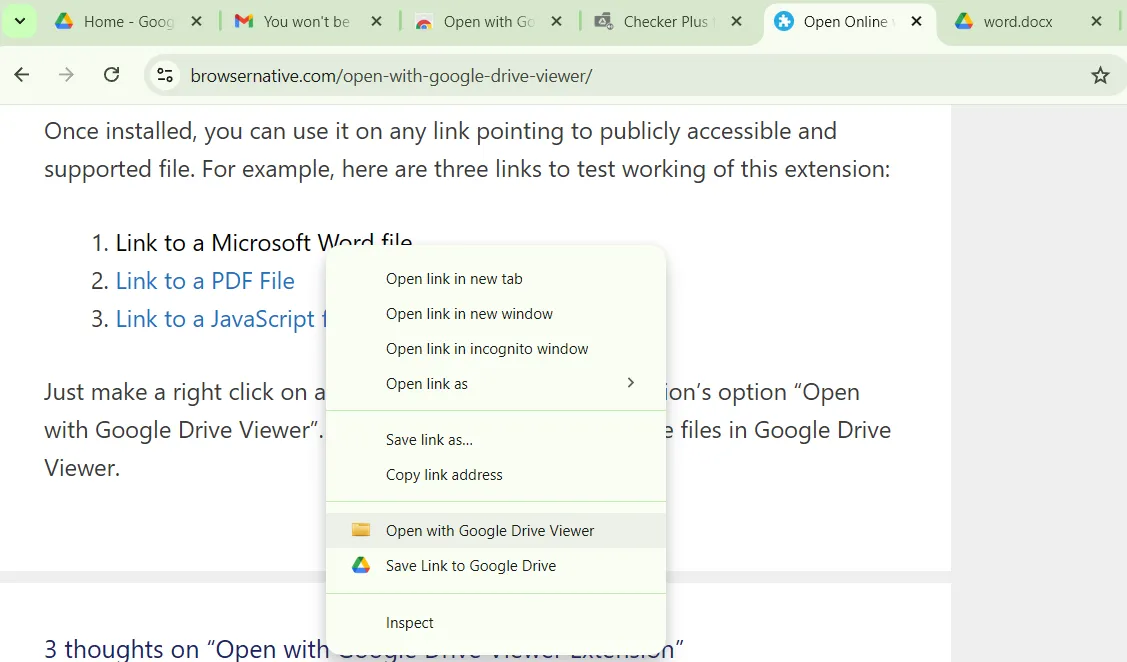 Menu ngữ cảnh của Chrome với tùy chọn "Mở bằng Trình xem Google Drive", giúp xem nhanh tài liệu không cần tải xuống.
Menu ngữ cảnh của Chrome với tùy chọn "Mở bằng Trình xem Google Drive", giúp xem nhanh tài liệu không cần tải xuống.
Cách thức hoạt động của nó khá đơn giản. Bạn chỉ cần nhấp chuột phải vào tệp bạn muốn xem và chọn Open with Google Drive Viewer (Mở bằng Trình xem Google Drive) từ menu ngữ cảnh. Tệp sẽ mở trong một tab mới, được hiển thị gọn gàng trong trình xem tích hợp của Google Drive. Điều này hoàn hảo để xem tài liệu, bản trình bày và thậm chí cả nội dung của các tệp ZIP mà không cần tải xuống trước.
Và nếu tệp đó đáng để lưu, bạn có thể thêm nó vào Google Drive của mình trực tiếp từ trình xem. Tiện ích này hỗ trợ nhiều định dạng khác nhau, bao gồm DOC, XLS, PDF, PPT, ZIP, HTML, TXT, JS, và nhiều định dạng khác.
Nếu bạn đang sử dụng Microsoft Edge, bạn đã có thể mở các tệp Office mà không cần tải xuống trước. Để làm điều này, hãy vào Settings (Cài đặt) > Downloads (Tải xuống) và bật tùy chọn Open Office files in the browser (Mở tệp Office trong trình duyệt).
3. Tiện ích “Chỉnh sửa Office cho Docs, Sheets & Slides” (Office Editing for Docs, Sheets & Slides)
Mặc dù có thể mở các tệp Microsoft Office trong hệ sinh thái của Google, chẳng hạn như mở tài liệu Word trong Google Docs, nhưng thường thì điều này liên quan đến một vài bước bổ sung, như khởi chạy Docs, Sheets hoặc Slides, tải tệp lên và chờ nó chuyển đổi. Nhưng nếu tất cả những gì bạn cần là xem nhanh hoặc chỉnh sửa đơn giản, tiện ích “Chỉnh sửa Office cho Docs, Sheets & Slides” từ Google có thể giúp bạn tiết kiệm rắc rối.
Với tiện ích này được cài đặt, bạn có thể kéo tệp Word, Excel hoặc PowerPoint trực tiếp vào trình duyệt của mình. Ngay khi bạn làm như vậy, tệp sẽ mở trong một tab mới, nơi bạn có thể xem hoặc thực hiện chỉnh sửa mà không cần chuyển đổi tệp hoặc lưu nó vào Google Drive.
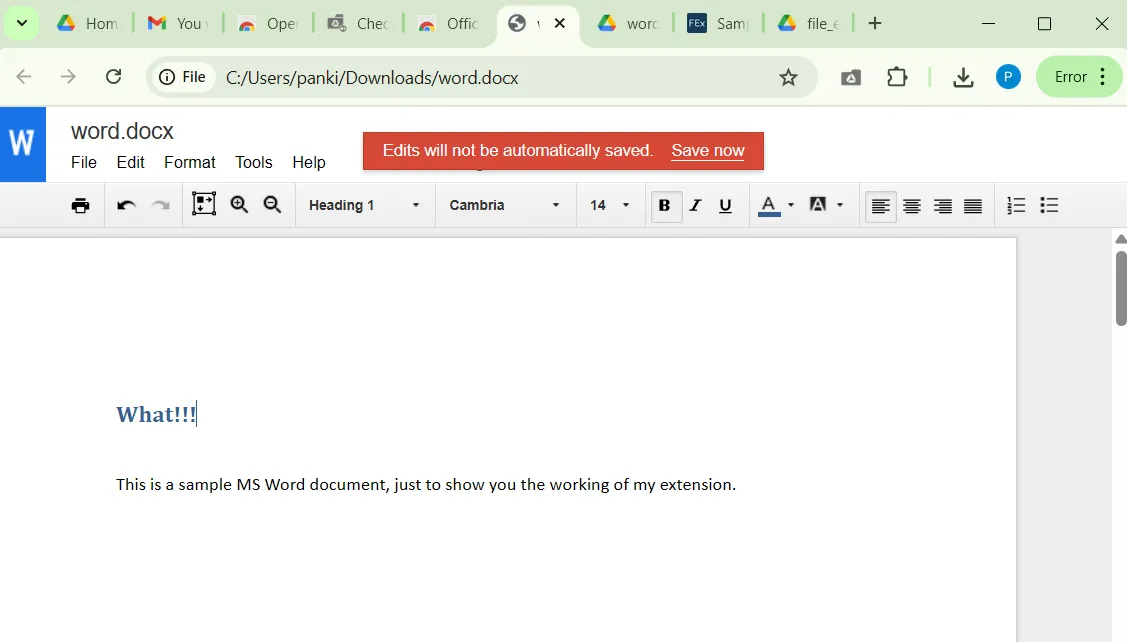 Chỉnh sửa tài liệu Word trực tiếp trong trình duyệt Google Chrome nhờ tiện ích Office Editing, đơn giản hóa quy trình làm việc.
Chỉnh sửa tài liệu Word trực tiếp trong trình duyệt Google Chrome nhờ tiện ích Office Editing, đơn giản hóa quy trình làm việc.
Khi bạn xem hoặc chỉnh sửa xong, bạn có thể lưu các thay đổi của mình ở định dạng gốc của tệp, vì vậy không có sự bất tiện nào khi làm việc qua lại với đồng nghiệp hoặc khách hàng vẫn sử dụng Office. Tất nhiên, nếu bạn muốn, bạn có thể chọn chuyển đổi tệp sang phiên bản Google Docs, Sheets hoặc Slides, điều này sẽ tự động lưu nó vào Google Drive của bạn.
4. Tiện ích “Lưu Email vào Google Drive bởi cloudHQ” (Save Emails to Google Drive by cloudHQ)
Hộp thư đến hỗn loạn là một thực tế khó tránh. Giữa biên lai, hợp đồng, lịch trình và các chuỗi email dài, thông tin quan trọng dễ dàng bị thất lạc. Tiện ích “Lưu Email vào Google Drive” cho phép bạn tạo các bản sao lưu cứng các email và tệp đính kèm quan trọng.
Điều này giúp bạn dễ dàng tìm thấy các email quan trọng của mình khi bạn cần chúng. Thậm chí tốt hơn, bạn có thể chọn lưu email vào một thư mục Drive được chia sẻ, cung cấp cho đồng đội quyền truy cập tức thì mà không cần chuyển tiếp email không ngừng.
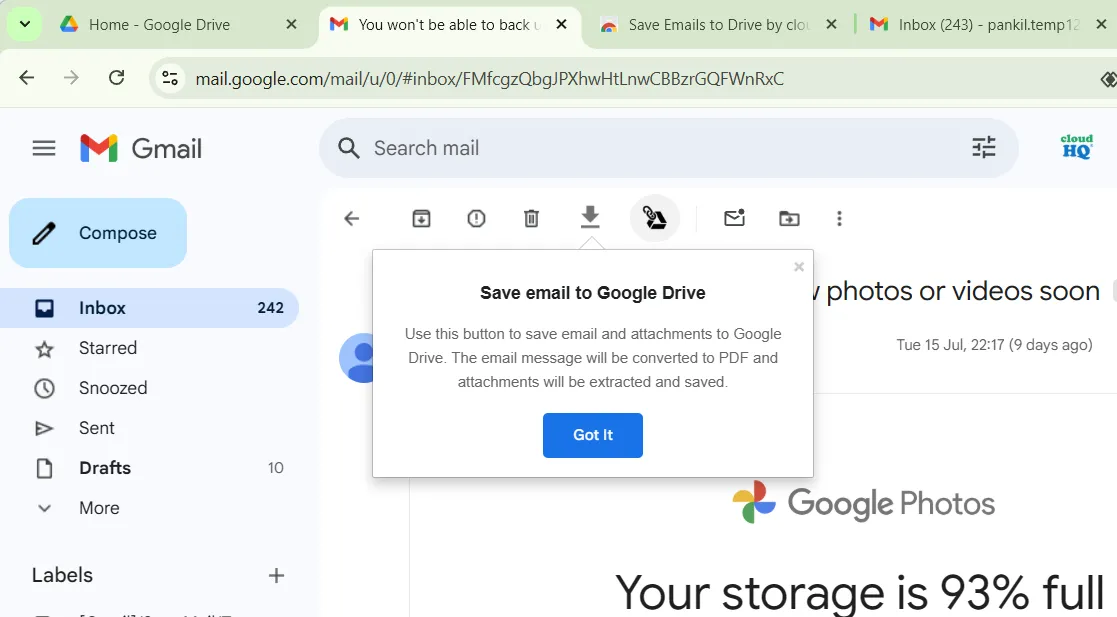 Giao diện Gmail hiển thị nút "Lưu vào Google Drive", cho phép người dùng sao lưu email và tệp đính kèm quan trọng.
Giao diện Gmail hiển thị nút "Lưu vào Google Drive", cho phép người dùng sao lưu email và tệp đính kèm quan trọng.
Sau khi cài đặt tiện ích, bạn sẽ cần thực hiện một quy trình thiết lập ngắn. Bạn sẽ cần tạo tài khoản cloudHQ, cấp các quyền cần thiết và chọn thư mục nơi các email đã lưu của bạn sẽ được lưu trữ.
Sau khi thiết lập, việc lưu trở nên dễ dàng như chọn một hoặc nhiều email trong Gmail và nhấp vào biểu tượng Save to Google Drive (Lưu vào Google Drive). Tiện ích này hỗ trợ lưu email ở các định dạng PDF, TXT, HTML và EML, vì vậy bạn có thể chọn định dạng phù hợp nhất với mình.
5. Tiện ích “Checker Plus cho Google Drive” (Checker Plus for Google Drive)
Nếu có một tiện ích mở rộng Google Drive đáng ghim vào thanh công cụ, thì đó chính là Checker Plus. Sau khi cài đặt, bạn có thể nhấp vào biểu tượng của nó trên thanh công cụ để truy cập Google Drive của mình mà không cần phải mở một trang web riêng biệt.
Bạn có thể dễ dàng tìm kiếm trong Drive của mình, đổi tên tài liệu, xóa tệp và thậm chí mở chúng trực tiếp từ cửa sổ popup của tiện ích. Đây là một công cụ tiện lợi cho bất kỳ ai cần truy cập Google Drive thường xuyên trong ngày.
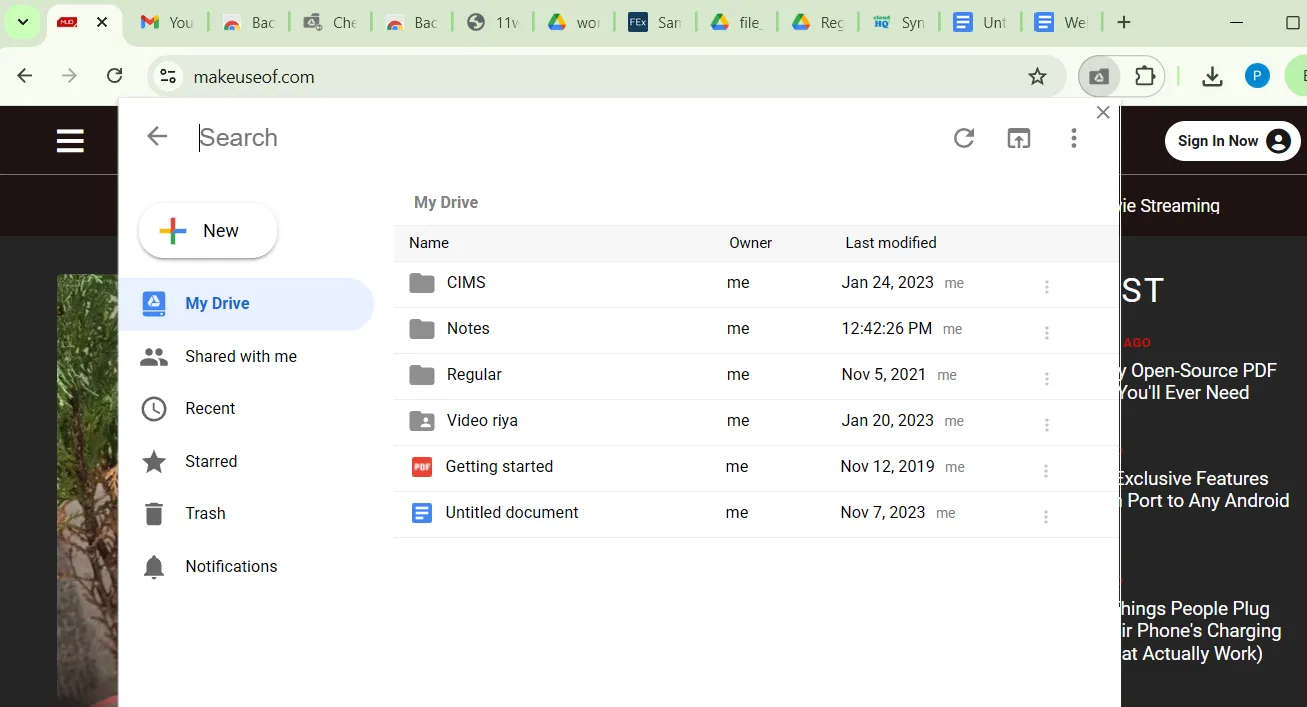 Cửa sổ popup của tiện ích Checker Plus hiển thị nội dung Google Drive, cho phép truy cập và quản lý file nhanh chóng ngay trên trình duyệt.
Cửa sổ popup của tiện ích Checker Plus hiển thị nội dung Google Drive, cho phép truy cập và quản lý file nhanh chóng ngay trên trình duyệt.
Checker Plus không chỉ cung cấp quyền truy cập nhanh vào Google Drive. Nó còn gửi thông báo đẩy theo thời gian thực khi ai đó mở, chỉnh sửa, di chuyển hoặc xóa một tệp. Bạn có thể tùy chỉnh các tệp và thư mục cần theo dõi, để bạn chỉ nhận được các cảnh báo thực sự quan trọng.
6. Tiện ích “Sao lưu và Đồng bộ Google Drive với các nền tảng đám mây khác” (Backup and Sync Google Drive to Other Clouds)
Các tài liệu Google Docs, Sheets và Slides của bạn tự động lưu vào Google Drive, nhưng điều gì sẽ xảy ra nếu bạn muốn lưu một số trong số chúng vào các dịch vụ lưu trữ đám mây khác? Không cần phải tải xuống tệp và tải lên thủ công nếu bạn đã cài đặt tiện ích “Sao lưu và Đồng bộ Google Drive”.
Với tiện ích này, bạn sẽ thấy một nút “Save to” (Lưu vào) ở góc trên bên phải của Google Docs hoặc Sheets. Nhấp vào nó để xem menu các dịch vụ đám mây có sẵn. Chọn đích đến ưa thích của bạn, đăng nhập vào tài khoản của bạn và tệp của bạn sẽ đồng bộ hóa. Ngoài ra, bất kỳ thay đổi nào bạn thực hiện sẽ tiếp tục được lưu theo thời gian thực.
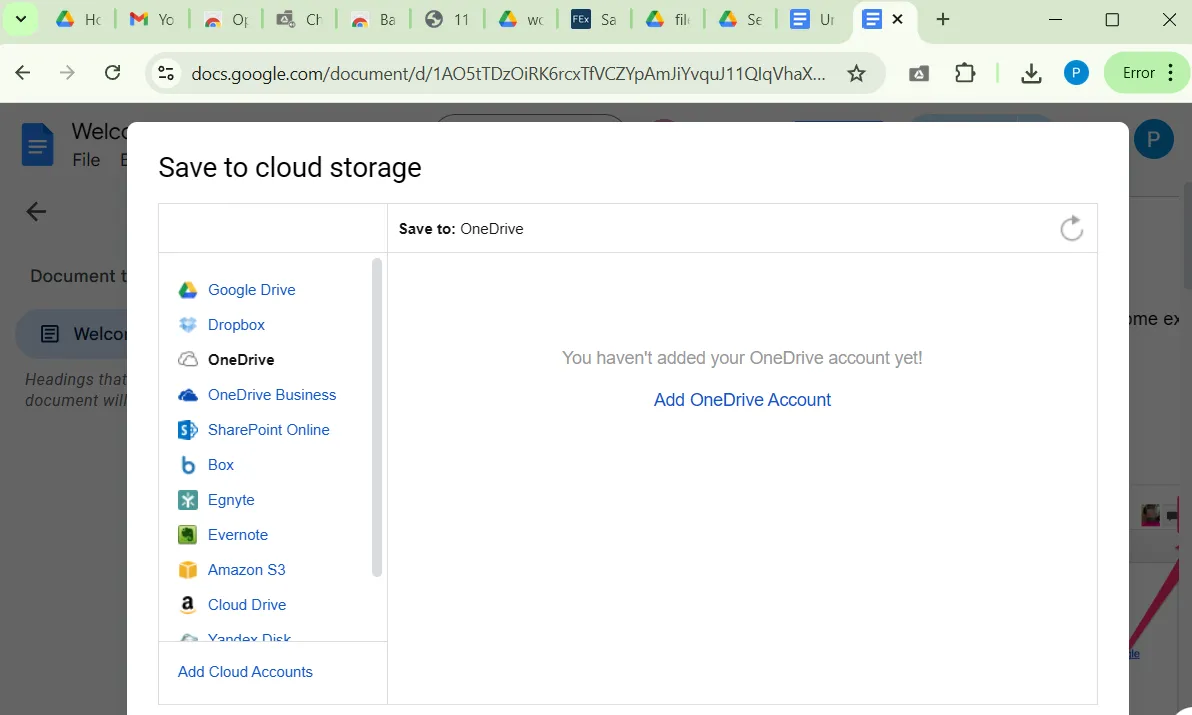 Cửa sổ "Lưu vào dịch vụ đám mây" trong Chrome, minh họa cách tiện ích Backup and Sync giúp đồng bộ file Google Drive với các nền tảng lưu trữ khác.
Cửa sổ "Lưu vào dịch vụ đám mây" trong Chrome, minh họa cách tiện ích Backup and Sync giúp đồng bộ file Google Drive với các nền tảng lưu trữ khác.
Tiện ích Sao lưu và Đồng bộ cũng hoạt động với các thư mục Google Drive hiện có của bạn. Vì vậy, nếu có một thư mục cụ thể mà bạn muốn giữ đồng bộ với một dịch vụ khác, chỉ cần mở thư mục đó trong Drive và nhấp vào “Sync this folder” (Đồng bộ thư mục này). Một trình hướng dẫn thiết lập sau đó sẽ hướng dẫn bạn kết nối nó với nhà cung cấp lưu trữ đám mây ưa thích của bạn.
7. Tiện ích “Ghi chú: Giữ lại những suy nghĩ nhanh chóng trong Google Drive” (Notes: Keep Sticky Thoughts in Google Drive)
Nếu bạn thường xuyên mở Google Keep hoặc Docs chỉ để ghi lại một ý tưởng hoặc lời nhắc chợt đến, tiện ích Notes có thể giúp ích. Nó giúp bạn dễ dàng ghi lại các suy nghĩ, việc cần làm, lời nhắc và những tia sáng cảm hứng trực tiếp vào Google Drive.
Để sử dụng nó, chỉ cần nhấp vào biểu tượng Notes trong thanh công cụ trình duyệt của bạn và bắt đầu gõ — thật đơn giản. Mỗi ghi chú được lưu dưới dạng tệp Google Docs trong thư mục “Notes” trong Google Drive của bạn. Tiện ích này sử dụng dòng đầu tiên của ghi chú làm tiêu đề, giúp bạn dễ dàng tìm thấy các ghi chú của mình bằng cách tìm kiếm trong Google Drive.
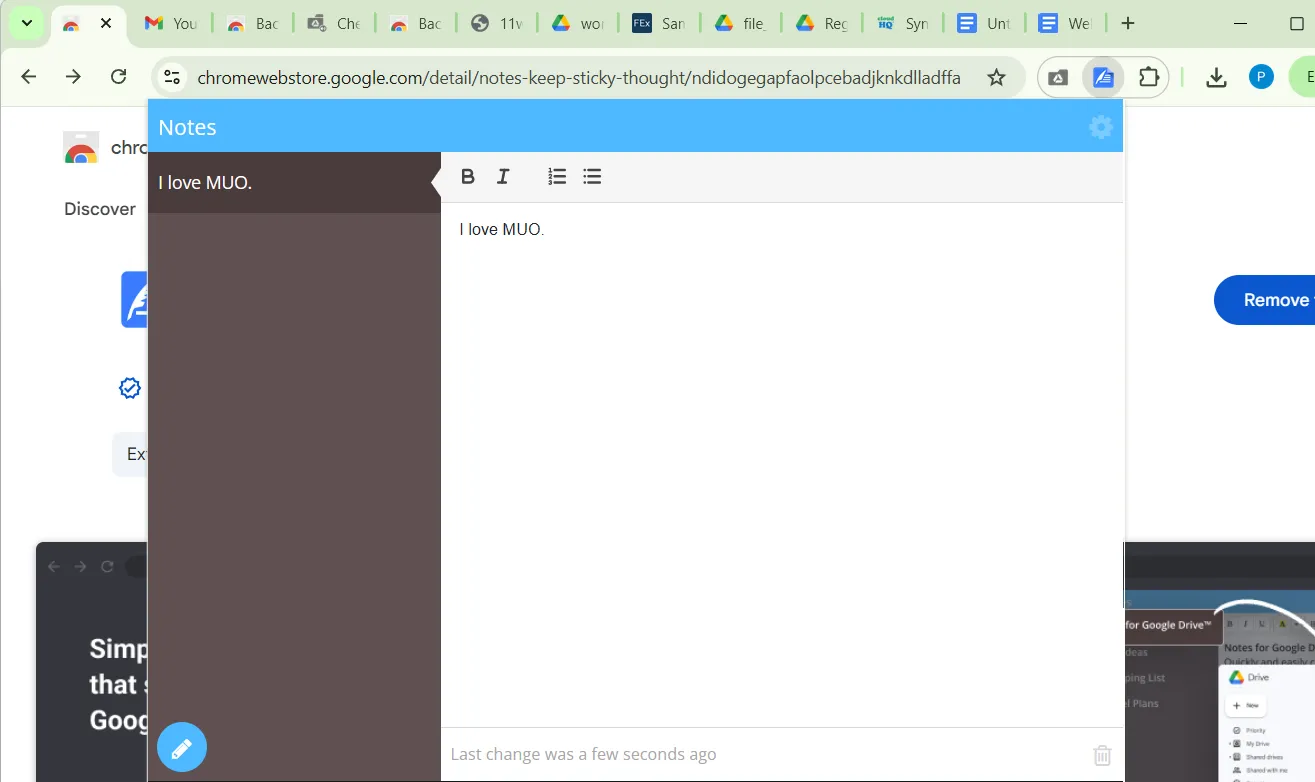 Giao diện tiện ích Notes trong Chrome, cho phép người dùng ghi lại ý tưởng nhanh chóng và lưu trực tiếp vào Google Drive dưới dạng tài liệu Docs.
Giao diện tiện ích Notes trong Chrome, cho phép người dùng ghi lại ý tưởng nhanh chóng và lưu trực tiếp vào Google Drive dưới dạng tài liệu Docs.
Hơn hết, bạn thậm chí không cần phải rời khỏi cửa sổ trình duyệt hiện tại để xem lại ghi chú của mình. Chỉ cần nhấp vào biểu tượng tiện ích một lần nữa, và một trình xem mini tiện lợi cho phép bạn cuộn qua và chỉnh sửa tất cả các ghi chú đã lưu mà không cần mở Google Drive.
Google Drive tự bản thân đã là một công cụ mạnh mẽ, nhưng với những tiện ích mở rộng phù hợp, bạn có thể biến nó thành một thứ còn tốt hơn nữa. Cho dù bạn muốn lưu tệp ngay lập tức, xem tài liệu liền mạch, ghi chú nhanh hay đồng bộ hóa nội dung trên nhiều nền tảng đám mây, những tiện ích này đều giúp bạn thực hiện tất cả một cách dễ dàng.
Quan trọng hơn, chúng cho phép bạn làm điều đó một cách mượt mà, không làm gián đoạn luồng công việc của bạn. Vì vậy, hãy thử những tiện ích phù hợp với nhu cầu của bạn, và trải nghiệm Google Drive của bạn chắc chắn sẽ tốt hơn rất nhiều. Hãy truy cập thuthuathot.com để khám phá thêm nhiều mẹo và thủ thuật công nghệ hữu ích khác!


